
Πίνακας περιεχομένων:
- Προμήθειες
- Βήμα 1: Διάγραμμα κυκλώματος
- Βήμα 2: Κάντε το κύκλωμα στο Breadboard για δοκιμή
- Βήμα 3: Διαφορετική λειτουργία της μονάδας Smart Relay
- Βήμα 4: Λειτουργία ελεγχόμενης Bluetooth
- Βήμα 5: Λειτουργία ελεγχόμενης υπέρυθρης ακτινοβολίας
- Βήμα 6: Λειτουργία ελεγχόμενης θερμοκρασίας και φωτός
- Βήμα 7: Χειροκίνητη λειτουργία
- Βήμα 8: Σχεδιασμός του PCB
- Βήμα 9: Παραγγείλετε το PCB
- Βήμα 10: Μεταφόρτωση του αρχείου Gerber και ρύθμιση των παραμέτρων
- Βήμα 11: Επιλέξτε Διεύθυνση αποστολής και Τρόπος πληρωμής
- Βήμα 12: Συγκολλήστε όλα τα εξαρτήματα
- Βήμα 13: Προγραμματίστε τον μικροελεγκτή
- Βήμα 14: Συνδέστε τις οικιακές συσκευές
- Βήμα 15: Τέλος
- Συγγραφέας John Day [email protected].
- Public 2024-01-30 08:32.
- Τελευταία τροποποίηση 2025-01-23 14:39.




Σε αυτό το έργο αυτοματισμού σπιτιού, θα σχεδιάσουμε μια μονάδα ρελέ έξυπνου σπιτιού που μπορεί να ελέγχει 5 οικιακές συσκευές. Αυτή η μονάδα ρελέ μπορεί να ελεγχθεί από κινητό ή smartphone, τηλεχειριστήριο IR ή τηλεχειριστήριο τηλεόρασης, χειροκίνητο διακόπτη. Αυτό το έξυπνο ρελέ μπορεί επίσης να αισθανθεί τη θερμοκρασία δωματίου και το φως του ήλιου για να ενεργοποιήσει και να σβήσει τον ανεμιστήρα και τη λάμπα.
Αυτό το έξυπνο ρελέ έχει τις ακόλουθες δυνατότητες:
1. Οικιακές συσκευές που ελέγχονται από κινητό Bluetooth
2. Οικιακές συσκευές που ελέγχονται από τηλεχειριστήριο τηλεόρασης (υπέρυθρο)
3. Οι οικιακές συσκευές ελέγχονται αυτόματα από αισθητήρα θερμοκρασίας & υγρασίας
4. Οικιακές συσκευές που ελέγχονται από Dark Sensor
5. Εμφάνιση της ένδειξης LIVE θερμοκρασίας & υγρασίας.
6. Οικιακές συσκευές που ελέγχονται με χειροκίνητους διακόπτες
7. Ενσωματωμένο Arduino έτσι ώστε ο κωδικός Arduino να μπορεί να μεταφορτωθεί στη μονάδα ρελέ.
Προμήθειες
Απαιτούμενα εξαρτήματα για Έργα Smart Home:
1. Μικροελεγκτής ATMEGA328P
2. Μονάδα Bluetooth HC05
3. Αισθητήρας DHT11
4. Οθόνη OLED (128 X 32)
5. Δέκτης υπερύθρων 1738
6. PC817 Optocoupler (5 όχι)
7. BC547 NPN Transistors (5 no)
8. Δίοδοι 1N4007 (5 όχι)
9. Δίοδος 1N4001 (1 όχι)
10. LED 5mm (6 όχι)
11. Πυκνωτές 22pF (2 αριθ.)
12. Πυκνωτής 100nF (104) (1 όχι)
13. Πυκνωτής 100uF (1 όχι)
14. Αντίσταση 220 ohm (10 όχι) (R6 έως R10)
15. Αντιστάσεις 1k (7 όχι) (R1 έως R5)
16. Αντιστάσεις 10k (8 όχι)
17. Αντίσταση 2k (1no) & 4,7k (1no)
18. LDR (1 όχι)
19. Κρυστάλλος 16MHz, 20. Κουμπιά (8 όχι)
21. Ρελέ 5V (5 όχι)
22. Μπλουζάκι (2no), συνδετήρες, βάση IC
23. FTDI 232 USB to Serial interface board ή Arduino UNO
24. PCB
Βήμα 1: Διάγραμμα κυκλώματος
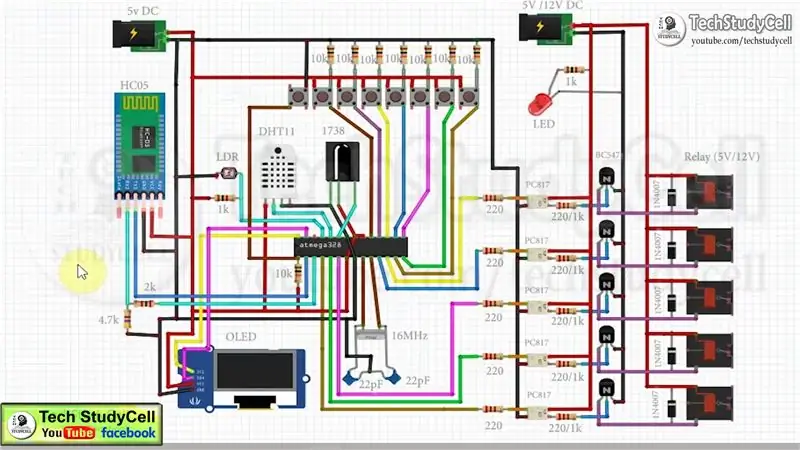
Αυτό είναι το πλήρες διάγραμμα κυκλώματος για αυτό το έργο οικιακού αυτοματισμού. Έχω εξηγήσει το κύκλωμα στο εκπαιδευτικό βίντεο.
Έχω χρησιμοποιήσει τον μικροελεγκτή ATMEGA328P για τον έλεγχο της μονάδας ρελέ 5 καναλιών. Έχω επίσης συνδέσει τη μονάδα Bluetooth HC05, δέκτη IR 1738 για τον έλεγχο των ρελέ από Bluetooth και τηλεχειριστήριο υπέρυθρων. Και αισθητήρας θερμοκρασίας & υγρασίας DHT11 και LDR για αυτόματο έλεγχο του ρελέ.
Σε αυτό το κύκλωμα, μπορούμε να χρησιμοποιήσουμε ρελέ 5V ή 12V, αλλά πρέπει να αλλάξουμε τις αντιστάσεις ανάλογα, όπως αναφέρεται στο κύκλωμα.
Βήμα 2: Κάντε το κύκλωμα στο Breadboard για δοκιμή


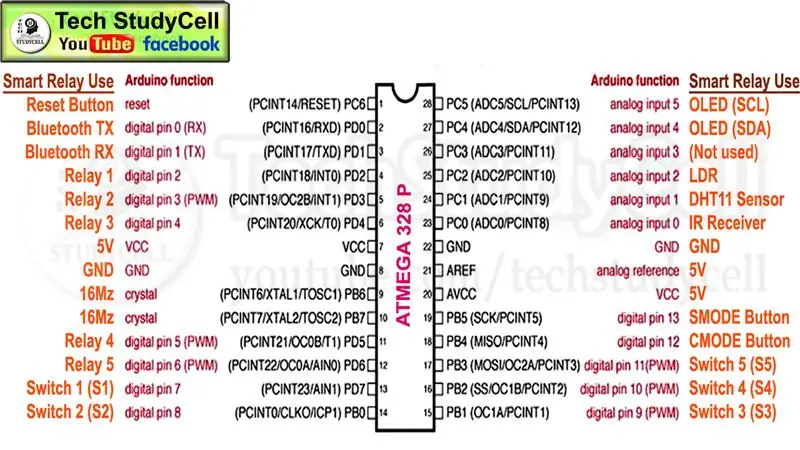
Πριν σχεδιάσω πρώτα το PCB έχω κάνει το κύκλωμα στο breadboard για δοκιμή. Κατά τη διάρκεια των δοκιμών, ανέβασα το σκίτσο Arduino στον μικροελεγκτή Atmega328P χρησιμοποιώντας έναν πίνακα διεπαφής USB to Serial (FTDI232) και στη συνέχεια προσπάθησα να ελέγξω τα ρελέ με Bluetooth, τηλεχειριστήριο τηλεόρασης, αισθητήρα θερμοκρασίας, LDR, κλπ.
Έχω επίσης χαρτογραφήσει όλη την ακίδα μικροελεγκτή που χρησιμοποιήθηκε σε αυτό το κύκλωμα.
Βήμα 3: Διαφορετική λειτουργία της μονάδας Smart Relay
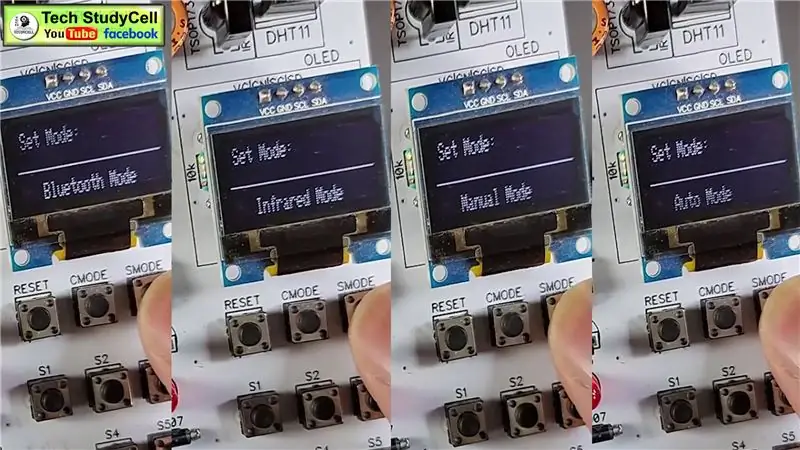
Σε αυτό το έργο έξυπνου σπιτιού μπορούμε να ελέγξουμε τη μονάδα ρελέ σε διαφορετικές λειτουργίες:
1. Λειτουργία Bluetooth
2. Υπέρυθρη λειτουργία
3. Αυτόματη λειτουργία
4. Χειροκίνητη λειτουργία
Μπορούμε εύκολα να αλλάξουμε τη λειτουργία με το κουμπί CMODE και SMODE που είναι τοποθετημένο στο PCB.
Για να αλλάξετε τη λειτουργία:
1. Πατήστε το κουμπί CMODE.
2. Στη συνέχεια, πατήστε το κουμπί SMODE για να επιλέξετε τη λειτουργία.
3. Αφού επιλέξετε ξανά τη λειτουργία, πατήστε ξανά το κουμπί CMODE.
Βήμα 4: Λειτουργία ελεγχόμενης Bluetooth
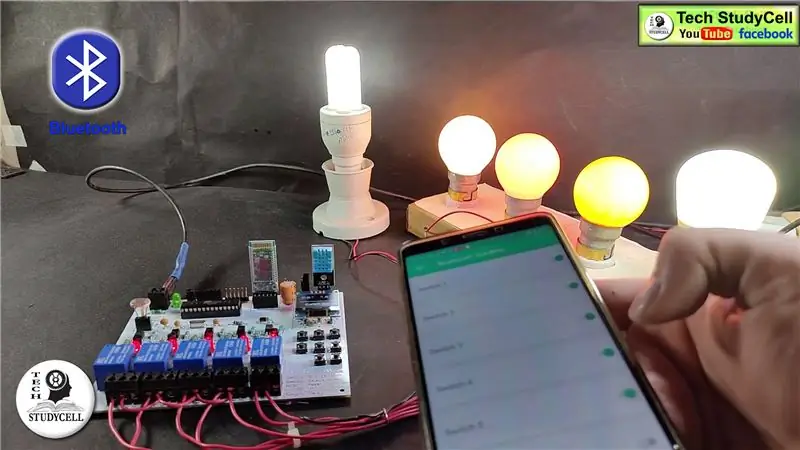
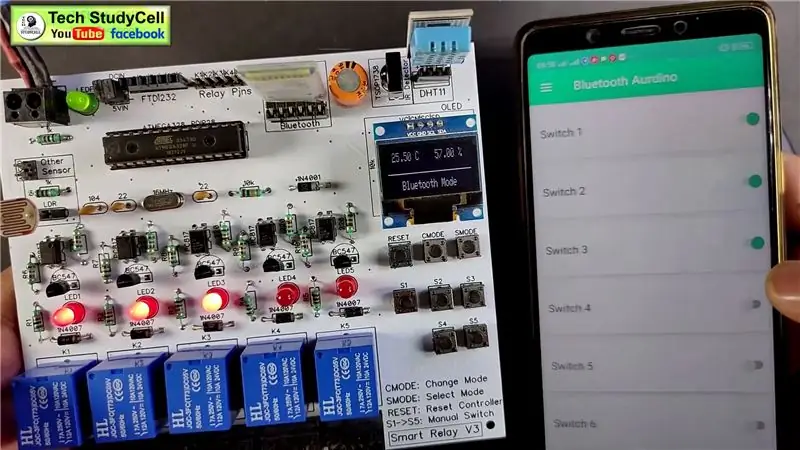

Εδώ θα χρησιμοποιήσουμε τη μονάδα Bluetooth HC05 και την εφαρμογή Bluetooth Arduino από το play store για τον έλεγχο της μονάδας ρελέ από το smartphone. Μπορείτε να χρησιμοποιήσετε άλλες εφαρμογές, αλλά πρέπει να τροποποιήσετε τον κώδικα ανάλογα.
Καθώς το λογικό επίπεδο του HC05 είναι 3,3volt, αλλά για τον μικροελεγκτή το επίπεδο λογικής είναι 5volt. Έτσι, έχω χρησιμοποιήσει ένα διαχωριστή τάσης με αντίσταση 2k και 4,7k ενώ συνδέω το RX του HC05 με το TX του Atmega328P.
Βήμα 5: Λειτουργία ελεγχόμενης υπέρυθρης ακτινοβολίας



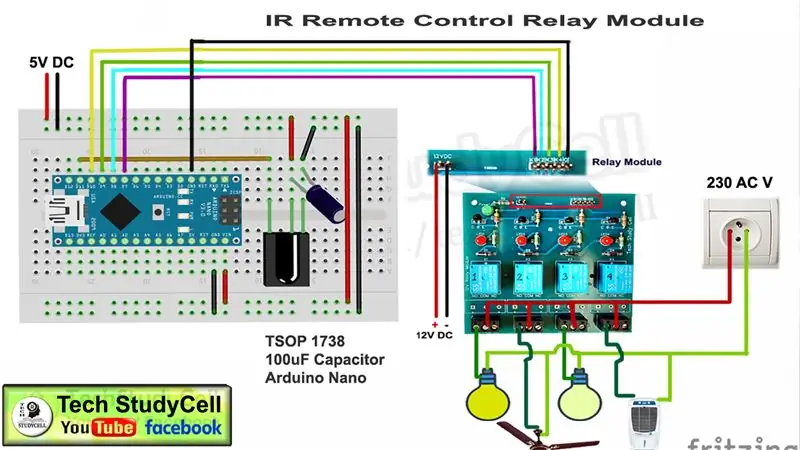
Εδώ θα χρησιμοποιήσουμε τον δέκτη υπερύθρων 1738 για τον έλεγχο της μονάδας ρελέ από το τηλεχειριστήριο της τηλεόρασης. Μπορείτε να χρησιμοποιήσετε οποιοδήποτε τηλεχειριστήριο υπερύθρων, αλλά πρέπει να λάβετε τους αντίστοιχους Hex κωδικούς των κουμπιών του τηλεχειριστηρίου και να τροποποιήσετε τον κώδικα ανάλογα.
Μπορείτε να ανατρέξετε στο ενσωματωμένο βίντεο όπου σας εξήγησα πώς μπορείτε εύκολα να λάβετε τον δεκαεξαδικό κωδικό από το κουμπί τηλεχειριστηρίου της τηλεόρασης.
Μπορείτε να χρησιμοποιήσετε οποιοδήποτε κουμπί που δεν χρησιμοποιείται από το τηλεχειριστήριο για να ελέγξετε τη μονάδα ρελέ.
Βήμα 6: Λειτουργία ελεγχόμενης θερμοκρασίας και φωτός


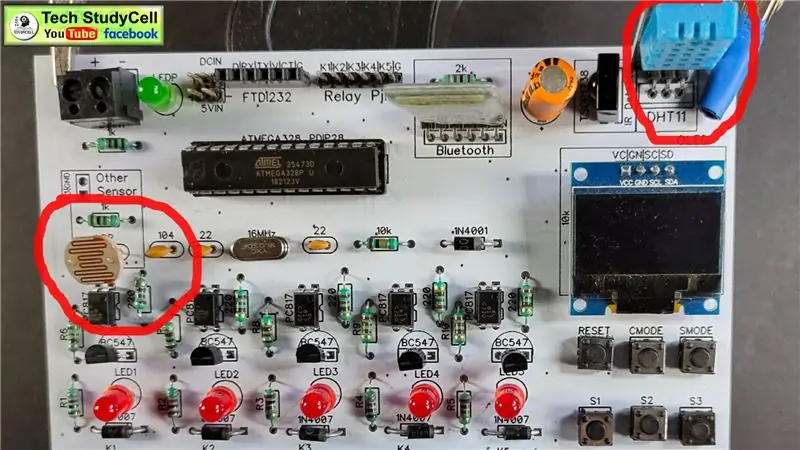
Στη λειτουργία Auto, αυτή η έξυπνη μονάδα ρελέ μπορεί να ελεγχθεί από προκαθορισμένη θερμοκρασία δωματίου και ηλιακό φως. Διαθέτει αισθητήρα θερμοκρασίας και υγρασίας DHT11 που ανιχνεύει τη θερμοκρασία και την υγρασία μετά από κάθε διάστημα 5 δευτερολέπτων.
Όταν η θερμοκρασία ξεπεράσει την προκαθορισμένη μέγιστη τιμή θερμοκρασίας που αναφέρεται στον κώδικα Arduino, το ρελέ 1 και το ρελέ 2 ενεργοποιείται.
Όταν η θερμοκρασία γίνει χαμηλότερη από την προκαθορισμένη τιμή ελάχιστης θερμοκρασίας που αναφέρεται στον κώδικα Arduino, το ρελέ 1 και το ρελέ 2 απενεργοποιούνται.
Έλεγχος LDR
Ένα LDR είναι τοποθετημένο στο PCB για να ανιχνεύει το φως του περιβάλλοντος. Λειτουργεί ως σκοτεινός αισθητήρας.
Όταν το επίπεδο φωτεινότητας γίνει κάτω από την προκαθορισμένη τιμή, ενεργοποιείται το ρελέ 3 και το ρελέ 4.
Όταν το επίπεδο φωτεινότητας ξεπεράσει την προκαθορισμένη τιμή, το ρελέ 3 και το ρελέ 4 απενεργοποιούνται.
Ανατρέξτε στο Ενσωματωμένο βίντεο στο επάνω μέρος για καλύτερη κατανόηση.
Βήμα 7: Χειροκίνητη λειτουργία


Η μονάδα ρελέ μπορεί επίσης να ελεγχθεί χειροκίνητα από τα κουμπιά που είναι τοποθετημένα στο PCB.
Υπάρχουν 5 κουμπιά S1, S2, S3, S4, S5 για να ενεργοποιήσετε και να απενεργοποιήσετε το Relay1, Relay2, Relay3, Relay4, Relay5 αντίστοιχα.
Και υπάρχει ένα κουμπί RESET για να απενεργοποιήσετε όλα τα ρελέ κάθε φορά.
Έχω εξηγήσει τη λειτουργικότητα του κυκλώματος στο εκπαιδευτικό βίντεο.
Βήμα 8: Σχεδιασμός του PCB


Καθώς πρόκειται να χρησιμοποιώ το κύκλωμα καθημερινά, έτσι αφού δοκιμάσουμε όλα τα χαρακτηριστικά της μονάδας έξυπνου ρελέ στον πίνακα ψωμιού, μπορούμε να αρχίσουμε να σχεδιάζουμε το PCB.
Μπορείτε να κατεβάσετε το αρχείο PCB Gerber αυτού του έργου οικιακού αυτοματισμού από τον ακόλουθο σύνδεσμο:
drive.google.com/uc?export=download&id=180s0bidnq6u6ilYs4vcLQwcjJ2zMrFZP
Βήμα 9: Παραγγείλετε το PCB
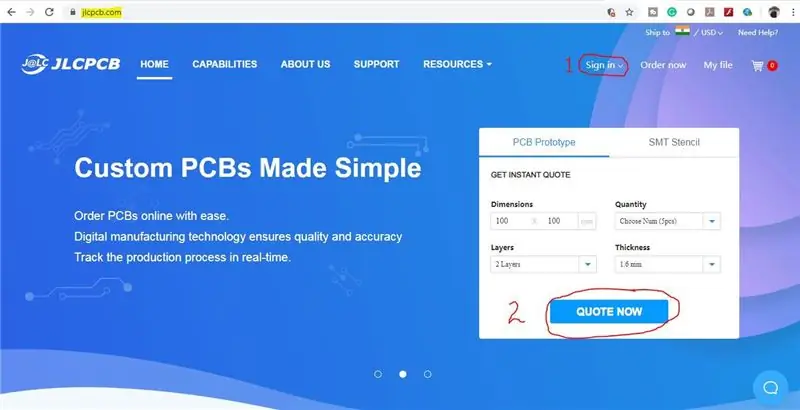
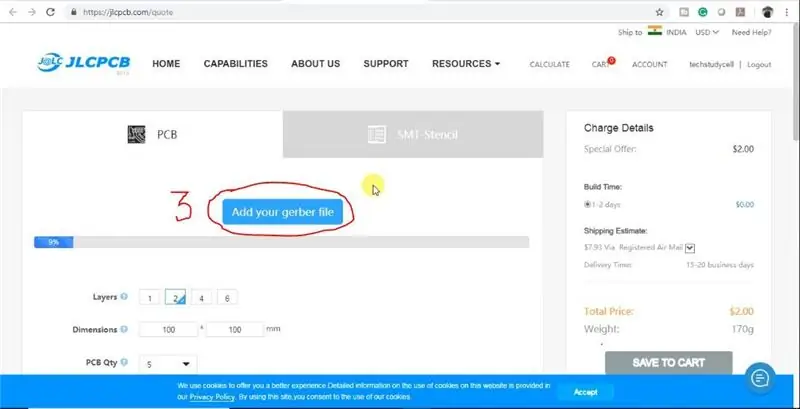
Μετά τη λήψη του αρχείου Garber μπορείτε εύκολα να παραγγείλετε το PCB
1. Επισκεφτείτε τη διεύθυνση https://jlcpcb.com και συνδεθείτε/Εγγραφείτε
2. Κάντε κλικ στο κουμπί QUOTE NOW.
3 Κάντε κλικ στο κουμπί "Προσθήκη του αρχείου Gerber". Στη συνέχεια, περιηγηθείτε και επιλέξτε το αρχείο Gerber που έχετε κατεβάσει.
Βήμα 10: Μεταφόρτωση του αρχείου Gerber και ρύθμιση των παραμέτρων
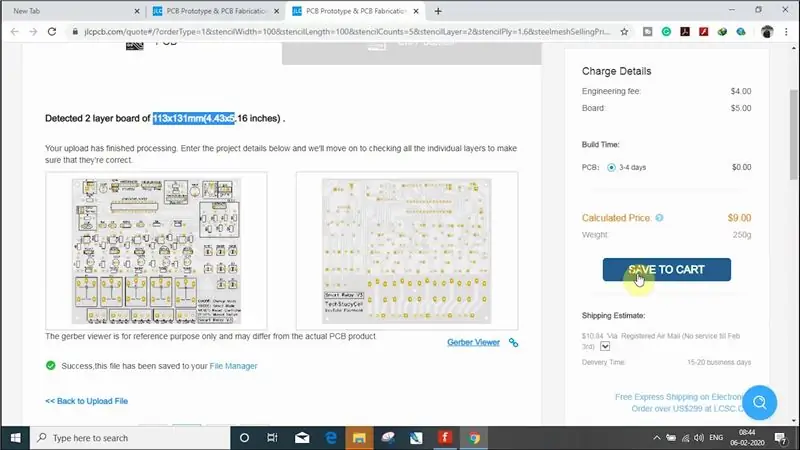
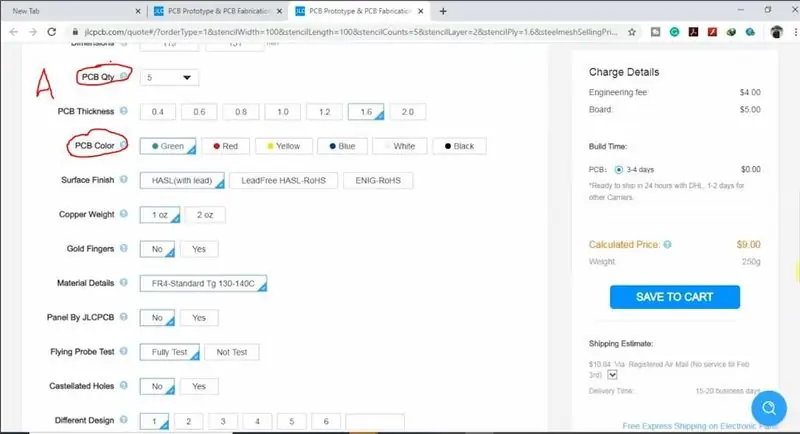
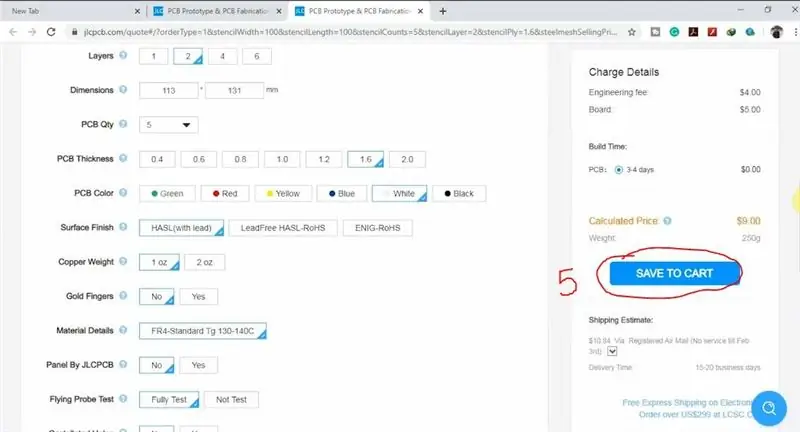
4. Ορίστε την απαιτούμενη παράμετρο, όπως ποσότητα, χρώμα PCB κλπ
5. Αφού επιλέξετε όλες τις παραμέτρους για PCB, κάντε κλικ στο κουμπί SAVE TO CART.
Βήμα 11: Επιλέξτε Διεύθυνση αποστολής και Τρόπος πληρωμής
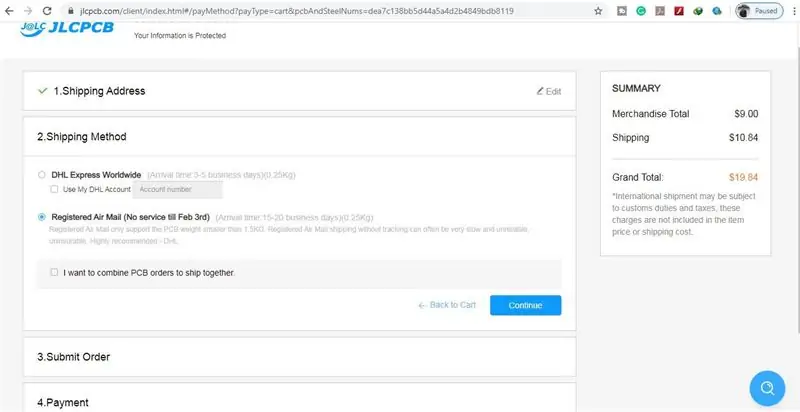
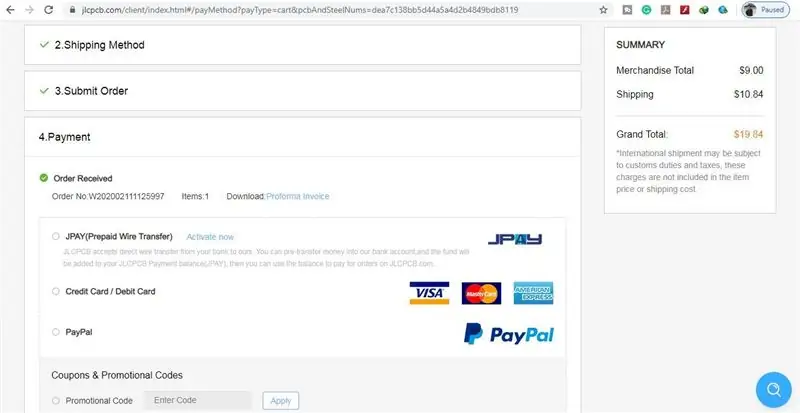

6. Πληκτρολογήστε τη διεύθυνση αποστολής.
7. Επιλέξτε τη μέθοδο αποστολής που είναι κατάλληλη για εσάς.
8. Υποβάλετε την παραγγελία και προχωρήστε στην πληρωμή.
Μπορείτε επίσης να παρακολουθείτε την παραγγελία σας από το JLCPCB.com
Τα PCB μου χρειάστηκαν 2 ημέρες για να κατασκευαστούν και έφτασαν μέσα σε μια εβδομάδα χρησιμοποιώντας την επιλογή παράδοσης DHL. Τα PCB ήταν καλά συσκευασμένα και η ποιότητα ήταν πραγματικά καλή σε αυτήν την προσιτή τιμή.
Βήμα 12: Συγκολλήστε όλα τα εξαρτήματα



Μετά από αυτό συγκολλήστε όλα τα εξαρτήματα σύμφωνα με το διάγραμμα κυκλώματος.
Στη συνέχεια, συνδέστε τον μικροελεγκτή atmega328P, HC05 και όλους τους αισθητήρες.
Βήμα 13: Προγραμματίστε τον μικροελεγκτή

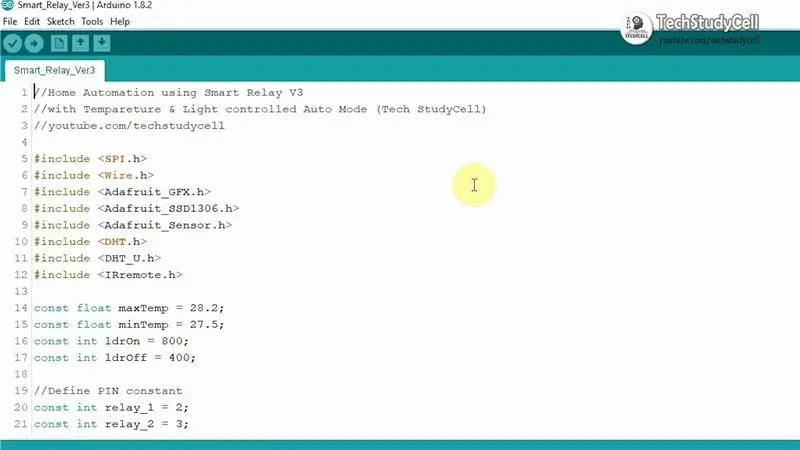
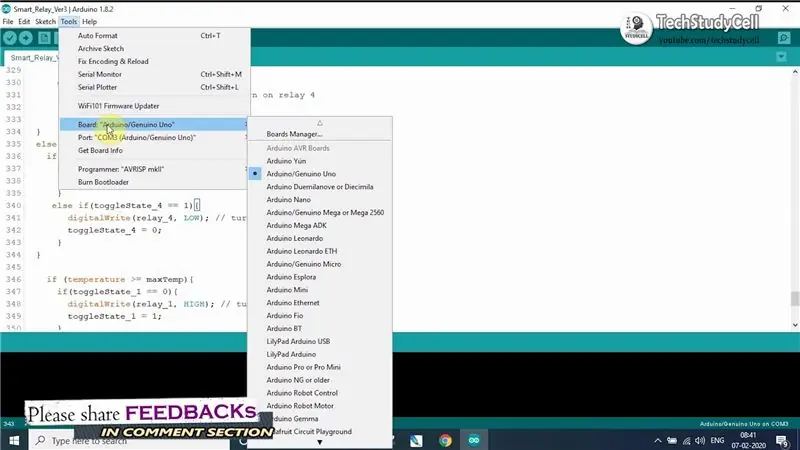
1. Συνδέστε το USB στην πλακέτα σειριακής διασύνδεσης (FTDI232).
2. Κατεβάστε το σκίτσο Arduino. (Επισυνάπτεται)
3. Επιλέξτε τον πίνακα Arduino UNO και το σωστό PORT. Στη συνέχεια, ανεβάστε τον κωδικό.
Βήμα 14: Συνδέστε τις οικιακές συσκευές
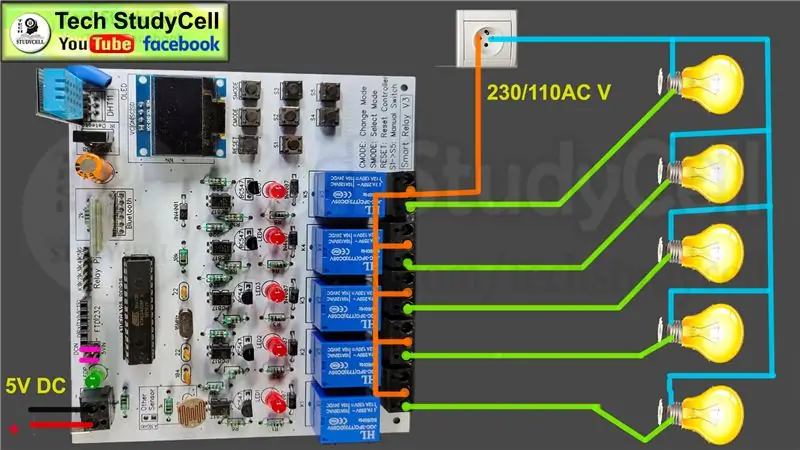
Συνδέστε τις 5 οικιακές συσκευές σύμφωνα με το διάγραμμα κυκλώματος. Λάβετε τις κατάλληλες προφυλάξεις ασφαλείας όταν εργάζεστε με υψηλή τάση.
Συνδέστε την τροφοδοσία 5Volt DC στο PCB όπως φαίνεται στο κύκλωμα. (Έχω χρησιμοποιήσει τον παλιό μου φορτιστή κινητού)
Βήμα 15: Τέλος


Ενεργοποιήστε την παροχή 110V/230V και την τροφοδοσία 5V DC.
Τώρα μπορείτε να ελέγχετε τις οικιακές σας συσκευές με έξυπνο τρόπο.
Ελπίζω να σας άρεσε αυτό το έργο αυτοματισμού σπιτιού. Έχω μοιραστεί όλες τις απαιτούμενες πληροφορίες για αυτό το έργο.
Θα το εκτιμήσω πραγματικά αν μοιραστείτε τα πολύτιμα σχόλιά σας. Επίσης, εάν έχετε οποιαδήποτε ερώτηση, γράψτε στην ενότητα σχολίων.
Μπορείτε επίσης να επισκεφθείτε τον ιστότοπό μας για περισσότερα τέτοια έργα:
Για περισσότερα τέτοια έργα, ακολουθήστε το TechStudyCell. Ευχαριστώ & Καλή Μάθηση.
Συνιστάται:
Δημιουργήστε ένα έξυπνο σύστημα ελέγχου σπιτιού στο STONE HMI Disp: 23 Βήματα

Δημιουργήστε ένα έξυπνο σύστημα ελέγχου σπιτιού στο STONE HMI Disp: Εισαγωγή έργου Το παρακάτω σεμινάριο σας δείχνει πώς να χρησιμοποιήσετε τη μονάδα οθόνης αφής STONE STVC050WT-01 για να φτιάξετε ένα απλό σύστημα ελέγχου οικιακών συσκευών
Πώς να φτιάξετε αυτοματοποίηση στο σπίτι με βάση το IoT με ρελέ ελέγχου αισθητήρων NodeMCU: 14 βήματα (με εικόνες)

Πώς να κάνετε αυτοματοποίηση οικιακού αυτοματισμού με ρελέ ελέγχου αισθητήρων NodeMCU: Σε αυτό το έργο που βασίζεται στο IoT, έχω κάνει το Home Automation with Blynk και το NodeMCU module ρελέ ελέγχου με ανατροφοδότηση σε πραγματικό χρόνο. Στη χειροκίνητη λειτουργία, αυτή η μονάδα ρελέ μπορεί να ελεγχθεί από κινητό ή smartphone και, χειροκίνητο διακόπτη. Στην Αυτόματη Λειτουργία, αυτό το
Πώς να ελέγξετε τη λάμπα χρησιμοποιώντας το Arduino UNO και τη μονάδα ρελέ στερεάς κατάστασης 5V ενός καναλιού: 3 βήματα

Πώς να ελέγξετε τη λάμπα χρησιμοποιώντας το Arduino UNO και το Single Channel 5V Relay Solid Module: Περιγραφή: Σε σύγκριση με το παραδοσιακό μηχανικό ρελέ, το ρελέ στερεάς κατάστασης (SSR) έχει πολλά πλεονεκτήματα: έχει μεγαλύτερη διάρκεια ζωής, με πολύ μεγαλύτερη ενεργοποίηση/ χωρίς ταχύτητα και χωρίς θόρυβο. Επιπλέον, έχει επίσης καλύτερη αντοχή σε κραδασμούς και μηχανική
Φωνητικός έλεγχος αυτοματισμού σπιτιού χρησιμοποιώντας Arduino Uno και Bluetooth: 4 βήματα

Φωνητικός έλεγχος αυτοματισμού σπιτιού χρησιμοποιώντας Arduino Uno και Bluetooth: Αυτό το έργο αφορά τη διασύνδεση μιας μονάδας bluetooth με το Arduino και το android κινητό για την ενεργοποίηση φώτων και ανεμιστήρα σε ένα δωμάτιο χρησιμοποιώντας φωνητικό έλεγχο
Σύστημα αυτοματισμού σπιτιού χρησιμοποιώντας μονάδα Bluetooth Arduino και HC-05: 5 βήματα (με εικόνες)

Σύστημα αυτοματισμού σπιτιού που χρησιμοποιεί το Arduino και το HC-05 Bluetooth Module: Γεια σας παιδιά πώς τα καταφέρετε όλα! Σήμερα είμαι εδώ με το δεύτερο Arduino με οδηγίες. Είναι ένα σύστημα αυτοματισμού οικιακού αυτοματισμού που ελέγχεται από Bluetooth. Μπορείτε να μεταφέρετε τις οικιακές σας συσκευές μόνο από το smartphone σας. Όλα τα πράγματα λειτουργούν τέλεια! Επίσης σχεδίασα την εφαρμογή
